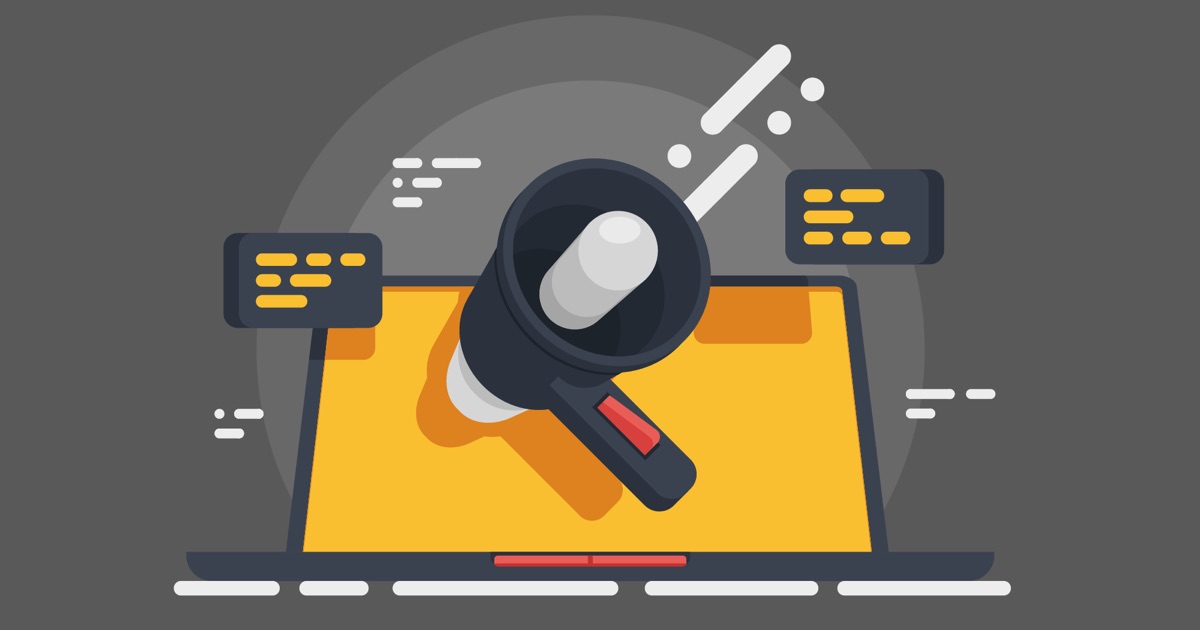システム開発には必要不可欠なテキストエディタ6選
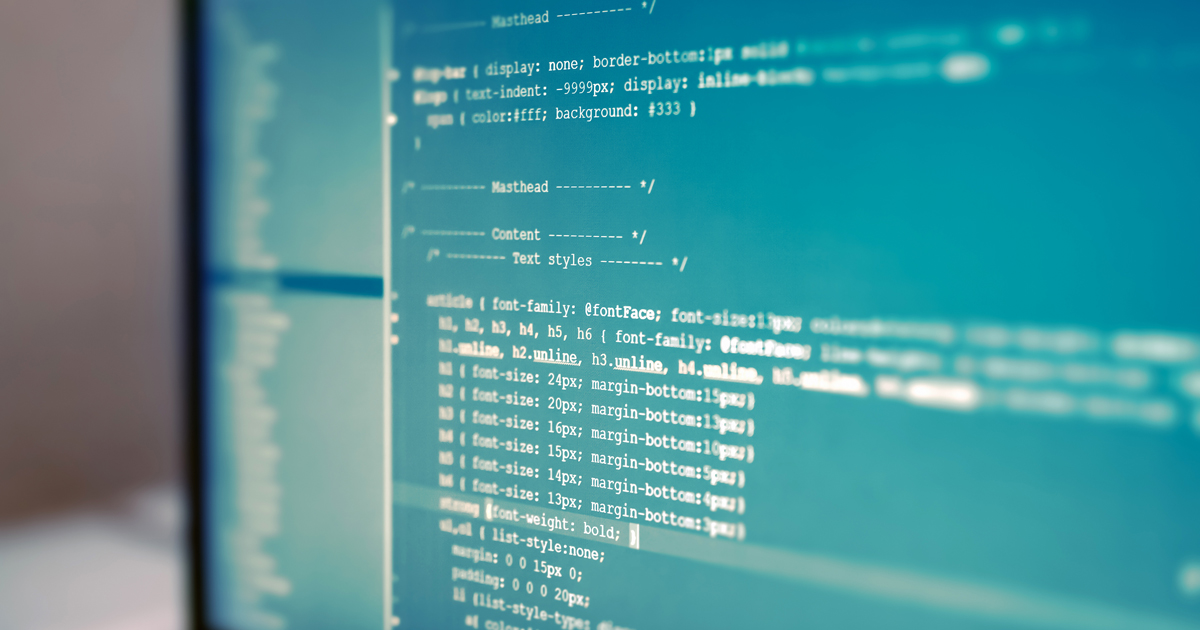
テキストエディタとはコンピュータでテキストのみの情報を入力、編集できるソフトウェアの総称をいいます。システム開発を生業にしていない方はワードを使うと思うので、あまりなじみがないかもしれませんが、システム開発では重要なツールの一つです。
- テキストエディタはシステム開発には欠かせない
- 置換機能、色付け機能、インデント機能、グレップ検索機能はよく使う
- サクラエディタ、Terapad、秀丸を使っているプログラマーは多い
- 無料のテキストエディタはプログラマーにとっては有難いツールの一つである
開発現場では必要不可欠
テキストエディタはたいていデフォルトでパソコンにインストールされています。ウィンドウズであればメモ帳が、マックOSであればテキストエディットという名のテキストエディタが最初から使える状態になっています。
ソースコードを直書き
システム開発では、ECLIPSEなどの開発環境上でそのままソースコードを書く場合が多いですが、開発環境のソースは書き間違えて保存したり、手違いで未完成のソースファイルをコミットしてしまったりすると大問題です。
そのため、確認目的でまずプログラムをテキストエディタに直書きして、間違いないか確認するために使うプログラマーもいます。
またPHPやHTMLを使った新規開発では、そのままテキストエディタに直書きをして、保存時に拡張子を.phpや.htmlなどに変更してそのままソースファイルとして完成させることもできます。下書き用としても本番用としてもテキストエディタは活躍してくれます。

データメンテナンス用に(SQL作成)
データメンテナンスをする際は、何通りものINSERT文やUPDATE文、DELETE文を作る場合があります。そんな時にベタ書きでDML文(※)を作成していては、時間がいくらあっても足りません。テキストエディタに備わっている機能を上手に使えば効率よく、何十、何百通りのDMLを効率的に作成できます。
※DML(=Data Manipulation Language)とは、データベースにおいてデータの検索・新規登録・更新・削除を行うための言語である。
出典:コトバンク
開発でよく使う機能
では具体的にシステム開発をする上でよく使う代表的なテキストエディタ機能をご紹介します。
置換機能
置換機能はコーディング、データメンテナンスそれぞれでよく使う機能です。
コーディングで言えば、保守のプログラム改修の際に、一律で同じ文字列をすべて変更する場合があります。ステップ数が数百行のファイルであれば目視で探して手書きで変更できますが、例えば5000ステップにもなるソースでは置換箇所を見つけるのも手書きで書きかえるのも大変です。
しかしながら一括置換機能で変更前ワードと変更後ワードを入力して置換を実行すれば対象ワードがすべて書き変わります。
もちろん、置換後は間違った置換がないか目視確認する必要はありますが、置換機能を上手に使えば作業は効率化されます。これはSQL作成の際も同様によく使う機能です。

色付け機能
ソースコードなどのテキストは黒の文字列が延々と書いてあるため、いくら経験豊富なプログラマーだとしてもコードを読み進めていくうちに、最初の方に記述されている内容を忘れてしまいます。
途中で出てくる変数のデータ型や、条件分岐が深くネスト(入れ子)された場合のカッコの位置などは、忘れやすいポイントです。忘れる度に前に戻って確認していては、開発スピードが大幅に遅れます。
そんな時は色付け機能を使うと便利です。たいていのテキストエディタにはこの機能がついていて、宣言文は赤文字、if文は青文字などそれぞれ自分で設定ができます。
黒文字で理解しづらくなってしまうソースコードも、色付け機能を使えば視覚的に見やすくなり、開発をスムーズにしてくれます。
インデント機能
ソースを見やすくするためにはインデントも重要です。
プログラム開発を一人で行うことは稀で、たいていは複数名のプロジェクトチームで開発を行うのですが、そんな時に問題となるのがソースの書き方です。
自分で書いたソースは自分では理解できても、インデントを入れていないと周りには理解しづらいものです。

ちなみにインデントとは、プログラムソースを書く際にプログラム構造を分かりやすくするために字下げを行う行為を言います。特に経験が少ないエンジニアはインデントを意識せず、とても見づらいプログラムソースになってしまうことがしばしあります。
テキストエディタにはインデントがグチャグチャのソースでも一発でインデントを入れてくれる機能があります。インデントにはタブ、またはスペースを使いますが、タブインデント機能、ペースインデント機能どちらも備わっているテキストエディタもあります。
グレップ検索機能
グレップ検索もエンジニア以外の方は聞きなれない単語ではないでしょうか。
グレップ検索とは複数のファイルを対象に文字列を調べる検索方法です。普通フォルダの中に入っているファイルを検索する時はファイル名しか検索対象になりませんが、グレップ検索はファイルの中に書いてある文字列も対象になります。
そのためソースを一括でキーワード検索したい時にグレップ検索は有効です。テキストエディタにはグレップ検索機能が付いていて、テキストエディタ上でグレップ検索を行うと、対象となる文字列やファイル名が一覧で表示されます。
エディタごとに注意が必要
このようにテキストエディタは便利な機能を多数備えているため、プログラマーにとっては欠かせないツールです。
ですが注意すべき点もあります。
それがテキストエディタによって仕様が違うということです。
作成者が違うため当然と言えば当然ですが、例えば開発環境(例えばeclipse)に置いてあるソースファイルをコピーして、あるテキストファイルで開くと文字コードが異なっているため文字化けすることがあったり、開発環境のインデントはタブインデントだったのに、テキストエディタで開くとスペースインデントに自動変換されていたりします。
設定次第では改行箇所も異なっている場合があるなど、それぞれのエディタによってソース内容が変わってしまうため、ソースコードを移す際は注意が必要です。開発環境のソースを移してテキストエディタで編集する場合は設定を合せておく必要があります。

開発現場で人気のテキストエディタ
それでは開発現場で人気のテキストエディタを6つ紹介します。
それぞれよく使われているので、使い方が分からない場合はグーグルで検索すれば各テキストエディタの機能が紹介されています。
Windows:サクラエディタ
無料で使えるサクラエディタは開発者にとってはかなり人気のテキストエディタです。置換やインデント機能、色付け機能、グレップ検索機能などが使えますし、それ以外でもたくさん便利な機能が付いています。
国産なのでインターフェイスが日本語ですし、どのテキストエディタを選ぶか迷っているのならばサクラエディタは一番のオススメです。
Windows:Terapad
機能は充実していませんが、シンプルで必要最低限の機能を備えております。色付け機能などは使えるので、プログラムを書き始めたばかりの方にはおすすめのテキストエディタです。こちらも国産なのでインターフェイスが日本語です。
Windows:秀丸
無料ではありませんが、機能面が充実していて、かつ高速に動作するのが魅力なテキストエディタです。独自のマクロ機能を搭載しているためエクセルのように決まった作業を登録すれば作業が効率化できます。
Mac、Windows、Linux:Atom
ここからはMacで開発を行っている方がよく使っているテキストエディタを紹介します。
Atomはプラグインを使ってカスタマイズが簡単に行えるテキストエディタです。自分の使いやすいようにツールをカスタマイズすることで、開発の作業効率がアップします。
Mac、Windows、Linux:Visual Studio Code
Visual Studio CodeはMicrosoftが開発しています。リリースが比較的最近で、パフォーマンスが良く使いやすいテキストエディタです。
Mac、Windows、Linux:Sublime Text
無料で利用できますが、ライセンス購入することも可能です。
Macでも使えるテキストエディタは、Windows、Linuxにも対応していることが多いようです。
無料で使いやすいテキストエディタは重宝
それぞれ開発言語や目的によって、どのテキストエディタがマッチするかはユーザーによって異なりますので、まずはめぼしい無料のテキストエディタをいくつかインストールして、実際自分で使ってみてから判断するのが良いでしょう。
実際にほとんどのプログラマーは無料のエディタを使っています。マッチする、しないで開発スピードに影響がありますので、早めに自分に合ったテキストエディタを見つけられれば、システム開発の助けにもなります。